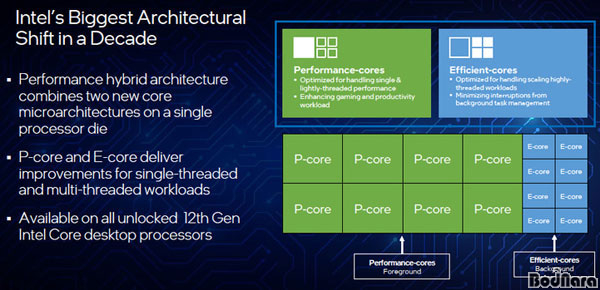
이번 12세대 인텔 CPU는 처음으로 P-코어(Performance Core)와 E-코어(Efficient Core)가 결합된 하이브리드
구조로 설계된 CPU다. P-코어는 부하량이 높은 고성능 작업을 담당해 코어 성능이 높고 전력소모가 많으며 하이퍼 스레딩을 지원하며, E-코어는 부하량이 적은 저성능 작업을 담당하는
대신 코어 성능이 낮고 전력소모가 적을뿐더러 하이퍼 스레딩 역시 미지원한다.
이러한 빅-리틀 구조의 CPU를 보며 떠오르는 분야가 하나 있다. 바로 인터넷 스트리밍이다. 인터넷 스트리밍은 CPU와 그래픽카드를 이용해
각각 콘텐츠(주로 게임), 송출, 녹화를 동시진행해야 하는 작업이다. 만약 빅-리틀 구조를 활용해 인터넷 스트리밍을 하면 어떨까? 거기에 더해
인텔의 CPU이다보니 인텔 스트리밍 위자드를 활용하면 어떠할까?
빅-리틀 구조를 통해 스트리밍 작업을 분산시키자
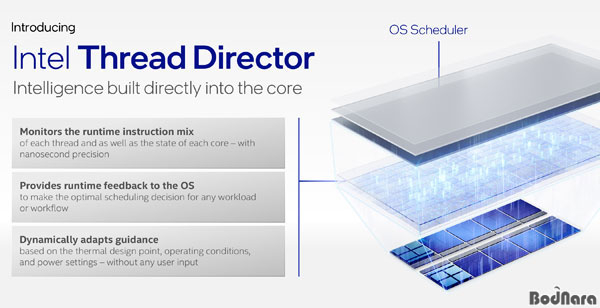
빅-리틀 구조의 핵심은 게임과 같이 무거운 작업은 P-코어로, 그외의 가벼운 작업은 E-코어로 각각 할당해 사용하는 것이다. 이러한
할당작업은 워크로드의 우선순위에 따라 하드웨어 스케줄러인 스레드 디렉터가 진행한다. 여기서 문제는 스레드 디렉터가 과연 게임과 방송, 녹화를
어떻게 판단하는지다. 그렇다면 이러한 빅-리틀 구조를 스트리밍 환경에서는 어떻게 활용하면 좋을까?
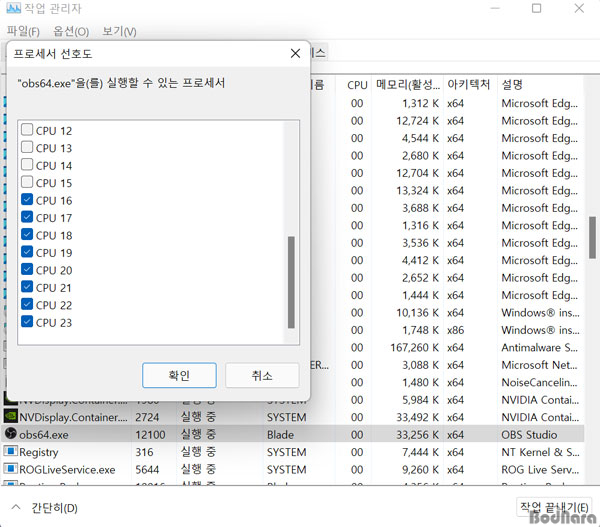
방법은 생각보다 간단하다. 작업관리자에서 P-코어와 E-코어에 작업을 할당해주는 것이다. 이 방법은 작업순위의 우선 순위와 선호도를
할당하는 방식으로 이를 통해 게임은 P-코어에서 주로 사용되고, 방송 프로그램은 E-코어에서 주로 사용되는 식이다. 이렇듯 인텔 12세대에서는
빅-리틀 구조를 통해 작업을 P-코어와 E-코어에 분담, 쾌적하게 설정 가능하다. 물론 이러한 설정은 윈도우 환경 등 다양한 상황에 따라
작업할당량은 다르게 적용될 수도 있다.
인텔 이지 스트리밍 위저드를 통한 손쉬운 방송 입문
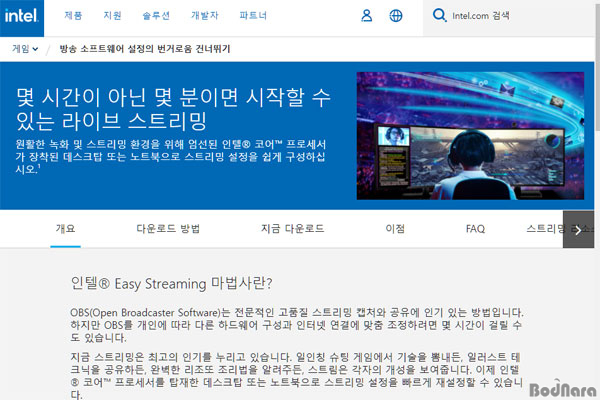
처음 방송을 시작할 때에는 방송 세팅에서부터 막힐 수 있다. 하지만 인텔 시스템을 사용하는 상황에서는
인텔 스트리밍 위자드를
통해 손쉽게 해결이 가능하다. 인텔 스트리밍 위자드는 인코딩, 사운드, 대역폭 등 다양한 기능을 시스템 환경에 맞춰 자동으로 세팅해준다.
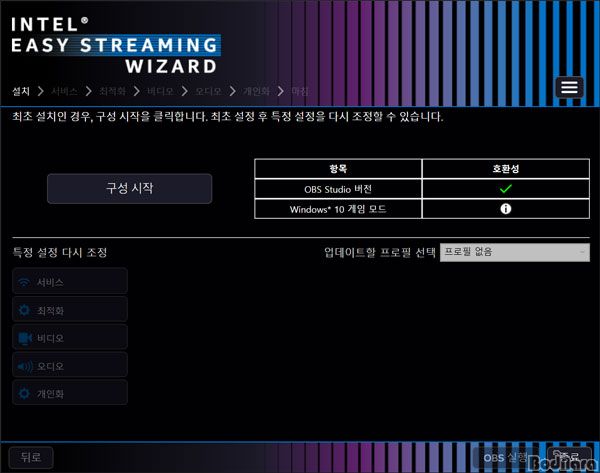
인텔 이지 스트리밍 위저드를 실행하면 가장 먼저 진행되는 건 OBS 구성이다. OBS(Open Broadcaster Software)는
대표적으로 사용되는 스트리밍 프로그램으로, 인텔 이지 스트리밍 위저드를 실행하기 전에 PC에 설치가 되어있어야한다. OBS 구성은 OBS
Studio의 버전과 윈도우 버전을 확인한다.
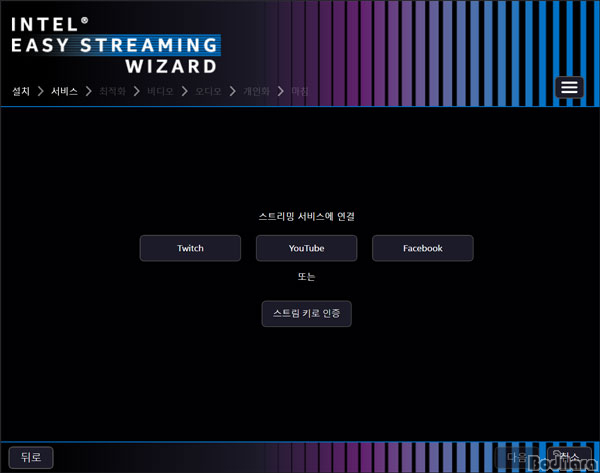
그 후 스트리밍 서비스를 선택할 수 있다. 이때에는 단일 스트리밍 서비스(트위치, 유튜브, 페이스북 중 택 1)를 선택할 수 있으며
스트리밍 서비스에서 가져온 스트림 키를 붙여넣기하면 된다.
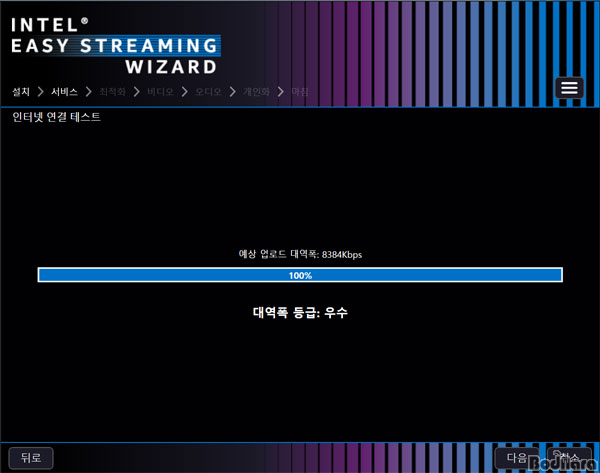
그 후에는 네트워크 대역폭을 확인하며, 그 후에는 스트리밍 콘텐츠 유형에 따른 최적화가 진행된다. 스트리밍 및 레코딩 품질은 각각 6가지로
나누어지며 사용자의 환경에 맞춰 설정하면 인텔 이지 스트리밍 위저드가 자동으로 시스템을 파악한 후 설정한다.
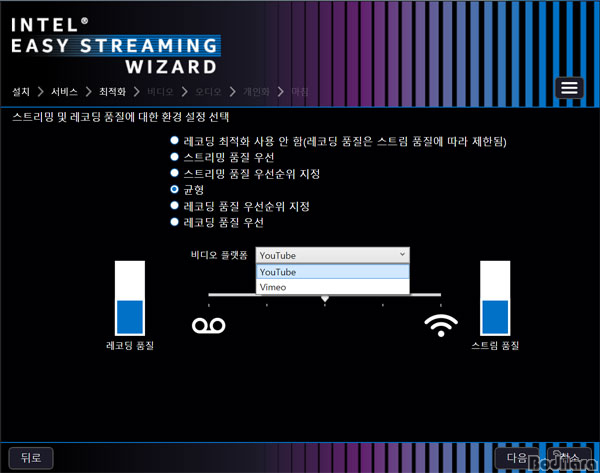
마지막으로 사용자의 환경 설정 및 마이크 설정, 이미지 설정 등을 거치면 인텔 이지 스트리밍 위저드를 통한 방송 세팅은 마무리된다.
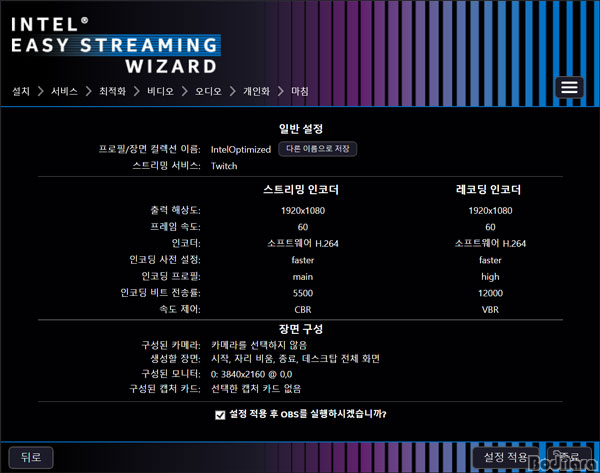
마무리 화면에서는 스트리밍 인코더와 레코딩 인코더를 어떻게 세팅했는지를 알려준다. 인텔 이지 스트리밍 위저드의 최대 장점은 여기에 있다.
솔직히 처음 방송 세팅을 접한다면 비트레이트나 대역폭 할당을 어떻게 해야할지 모르는 게 대부분이다. 인텔 이지 스트리밍 위저드는 이런 수치값을
입력하는 게 아닌 환경에 따른 선택을 하게 하기에 손쉽다.
직접 세팅을 하고 싶다면 다양한 방송 세팅을 공부해야 한다
인텔 이지 스트리밍 위저드만으로도 충분히 방송을 진행할 수 있다. 하지만 방송에 욕심이 생기기 시작하면 자잘한 것 하나까지도 신경이 쓰이는
법이다. 그럴 때엔 방송세팅에 대한 공부(!)가 필요하다.
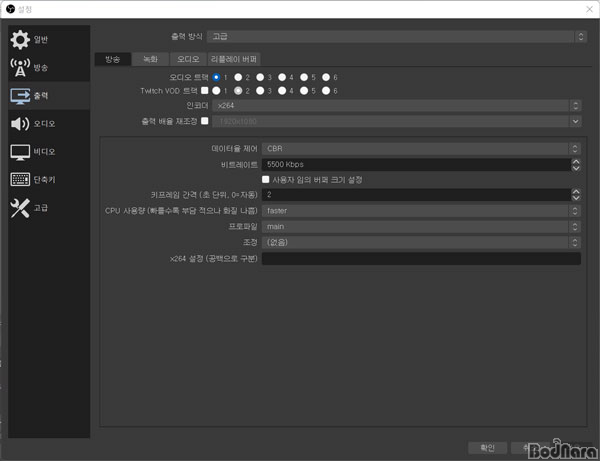
우선 인코더부터 살펴보자면, 고화질로 인코딩할 수 있는 인코더는 X264(CPU)이지만 CPU 점유율을 많이 잡아먹는다는 단점이 있다.
그렇기에 NVENC H.264(그래픽카드)와 퀵싱크 H.264(내장 그래픽카드)가 비슷하기 때문에 때에 따라서는 방송 송출 시 H.264를
활용하는 방안이 있다.
이렇듯 인텔 12세대에서는 게임과 방송 프로그램을 CPU 내 P-코어와 E-코어로 분리할 뿐만 아니라 Non-F CPU라면 외장
그래픽카드에는 게임을, 내장그래픽카드는 방송을 담당하는 등 다양한 설정이 가능하다.
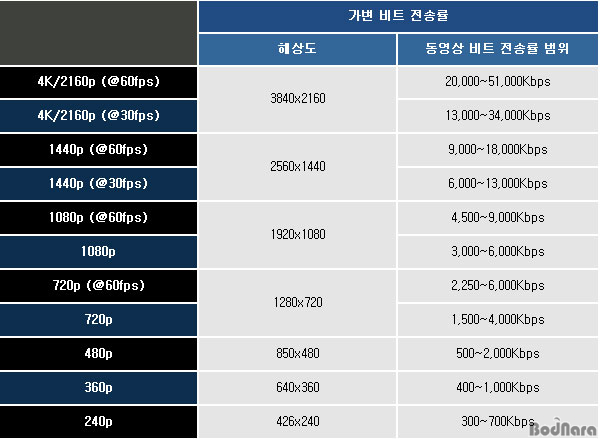
비트레이트 전송률은 말그대로 내 시스템이 화면 품질에 맞춰 데이터를 얼마까지 사용할 수 있는가를 말한다. 유튜브 스트리밍 서비스 기준
1080p는 3000Kbsp~6000Kbps이니 그 점을 참고하여 세팅하면 되고, 만약 시스템 작업공간이 여유롭다면 해상도보다 높은 비트 전송률
범위를 설정하는 것도 쾌적한 스트리밍에 도움을 준다.
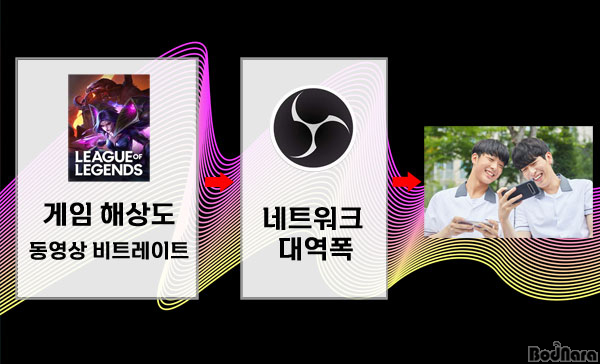
추가로 인텔 이지 스트리밍 위저드에서도 나왔듯 방송을 하기 위해서는 네트워크 대역폭도 알아야하는데, 네트워크 대역폭은 쉽게 말해 비트레이트를 네트워크로 얼만큼
전송할 수 있는가를 설정하는 것이다. 인터넷 회선속도에 따라 네트워크 대역폭의 차이는 천차만별이기에 사용자의 환경에 맞춰 설정해야 하며, 만약
멀티 스트리밍 환경(아프리카TV, 트위치, 유튜브 동시송출)을 조성하고 싶다면 당연히 보다 높은 수준의 네트워크 대역폭이 요구된다. 그러니
방송에 욕심이 난다면 인터넷 회선 자체를 바꾸는 것도 하나의 방법이다.
방송 세팅의 길은 멀고도 험하다

방송 세팅은 어렵다. 물론 방송이 더 어렵겠지만 적어도 방송을 할 때 방송 세팅이 발목을 잡아선 안된다. 가뜩이나 살아남기 힘든 방송
생태계에서 원활하지 않은 시청 환경은 마이너스 요소임이 분명하다.
그렇기에 방송 세팅은 가장 쾌적한 상태로 유지해야한다. 쾌적한 상태를 유지시키는 가장 좋은 방법은 최고사양의 PC를 장만하는 것이다.
그것도 2대를 구매해 스트리밍한다면 최고다. 하지만 이건 불가능한 이야기에 가깝다. 그렇기에 자신에게 맞는 안정적인 세팅을 찾아야하기에 방송
세팅은 어렵다.

그렇기에 새로운 빅-리틀 형태의 CPU는 스트리머들에게 반갑게 다가올 수 있다. 비록 아직 PC 시장에서 생소한 구조의 CPU이기에 호환성
문제나 여러 부분에서 아쉬운 부분이 있을 수 있지만 그래도 방송 세팅 설정을 할 때 한가지 방식이 더 생긴 건 반가운 일이다.
거기에 더해 인텔 스트리밍 위자드 같은 방송 초보자를 위한 프로그램도 있으니, 이러한 것들을 활용하면 방송의 시작을 어렵지않게 할 수 있을
것이다. |